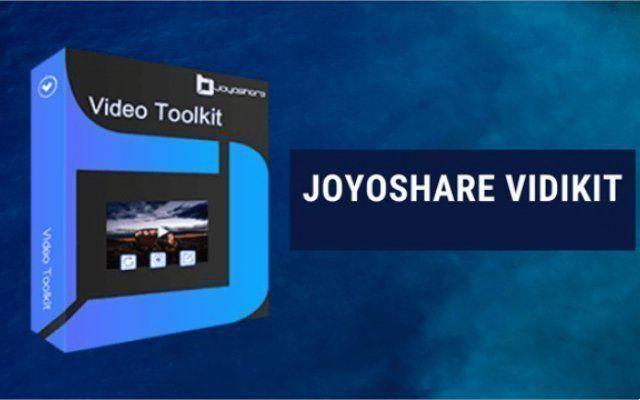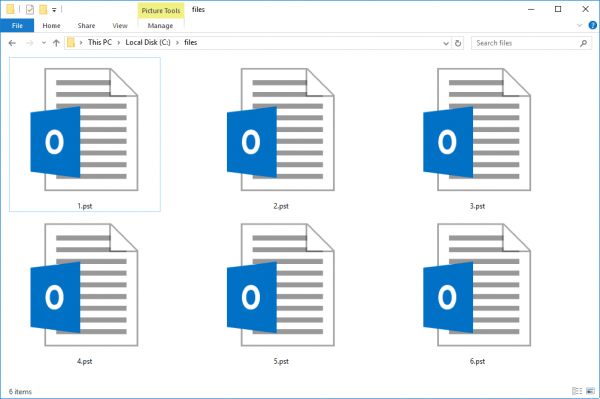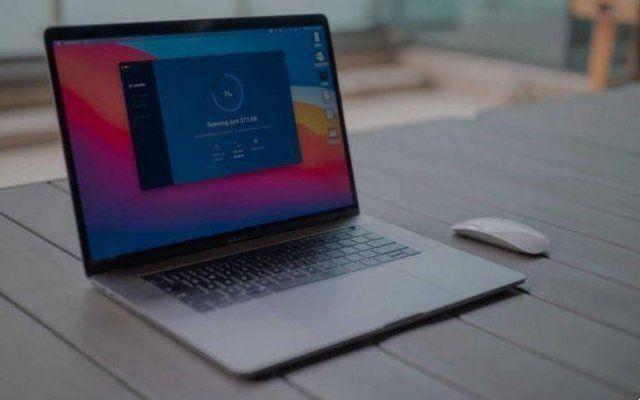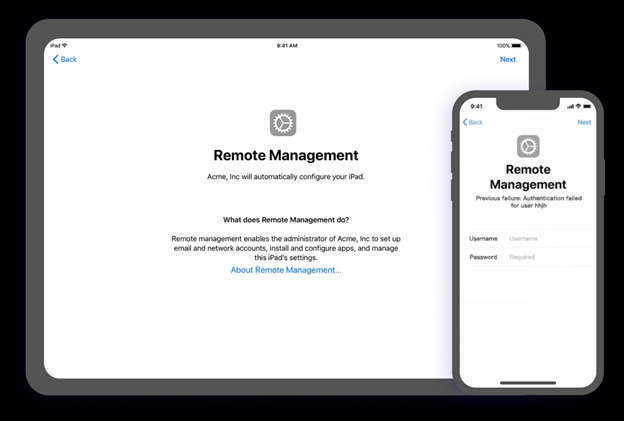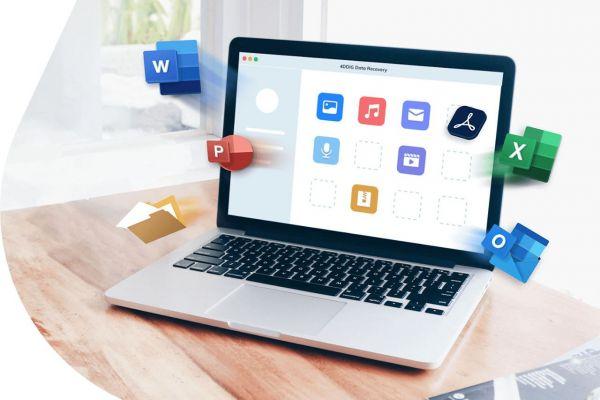Esqueci a senha do meu PC, o que posso fazer? A solução é chamada PassFab 4WinKey. Um aplicativo simples que nos permitirá acessar nossos dados novamente. Vamos ver como isso funciona.
Nos encontramos várias vezes pessoas desesperadas que dizia "Esqueci minha senha do Windows 7 PC" ou "Esqueci minha senha do Windows 8 PC" e, mais recentemente, "Esqueci minha senha do Windows 10 PC". Pode haver várias soluções para o problema, mas oferecemos a você PassFab 4WinKey porque é muito simples e intuitivo de usar. Tanto que mesmo uma pessoa inexperiente pode fazer isso sem problemas.
Claro que senhas e códigos de acesso são sempre melhores para não esquecê-los. O Windows também oferece a capacidade de recuperar sua senha respondendo a perguntas secretas, que são ainda mais difíceis de lembrar às vezes. Talvez devessem ser marcados em um caderno, mas isso diminuiria a segurança.
Podemos fazer login no PC com outro usuário, mas se esse usuário não tiver privilégios de administrador, ele estará lá impediu muitas operações fundamentais para usar o PC, como instalar novos aplicativos. Outro problema pode estar relacionado aos deuses erros sendo atualizados que nos impedem de acessar porque o PC "esqueceu" o código de acesso correto. Então, vamos ver como corrigir se eu esqueci a senha do meu PC.
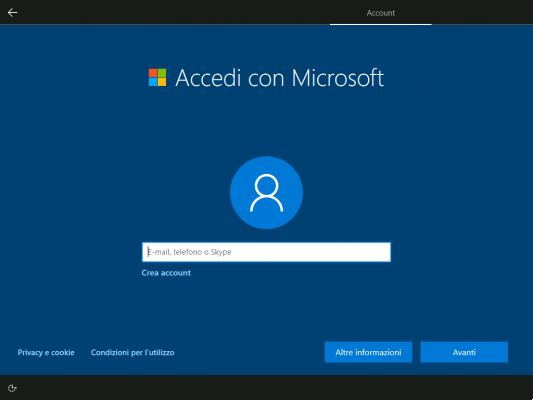
PassFab 4WinKey: esqueci a senha do PC, como fazer?
Como antecipamos, existem várias maneiras de recuperar o acesso ao PC em caso de senha errada ou em caso de erros de vários tipos. No entanto, pode haver várias passagens difíceis e complexas. O aplicativo PassFab 4WinKey nos permite simplificar muito o procedimento. Basta seguir algumas instruções simples:
- Antes de tudo, baixamos e instalamos o PassFab 4WinKey em um PC. Iniciamos o programa assim que a instalação estiver concluída.
- Inserimos um CD / DVD ou um pendrive vazio (caso contrário, corremos o risco de perder os dados contidos nele), selecionamos a mídia de memória recém-inserida no PassFab 4WinKey e clicamos em Gravar.
- Agora podemos inserir a mídia de memória no PC bloqueado e reiniciá-lo (é possível fazer isso sem fazer login).
- Quando o PC reinicia e a tela de carregamento do BIOS aparece, pressionamos o texto indicado (geralmente é F12 ou ESC). Se você perder a tela que dura alguns segundos, será necessário reiniciar o PC.
- Vamos ao menu de inicialização e selecione a inicialização do disco de recuperação como preferência.
- Selecionamos a versão correta do sistema operacional do nosso PC.
- Selecionamos a conta para desbloquear e clicamos em próximo. O PassFab 4WinKey se encarregará de excluir a senha.
- Quando o PC é reiniciado, entramos no BIOS como antes e reiniciamos a inicialização como antes.
- Agora podemos acessar o perfil de usuário desbloqueado sem usar a senha.
Ressaltamos que também é possível redefinir uma nova senha ou remover a conta. Embora a transição para o BIOS possa ser um pouco complexa para os menos experientes, o procedimento que passa pelo Modo de segurança O Windows é ainda mais complicado!
conclusões
PassFab 4WinKey é um aplicativo que permite remover ou redefinir a senha da sua conta de PC com Windows. Simples de usar e com uma interface gráfica moderna, este aplicativo é adequado para todos! Isso é tudo da seção de software, continue nos acompanhando!